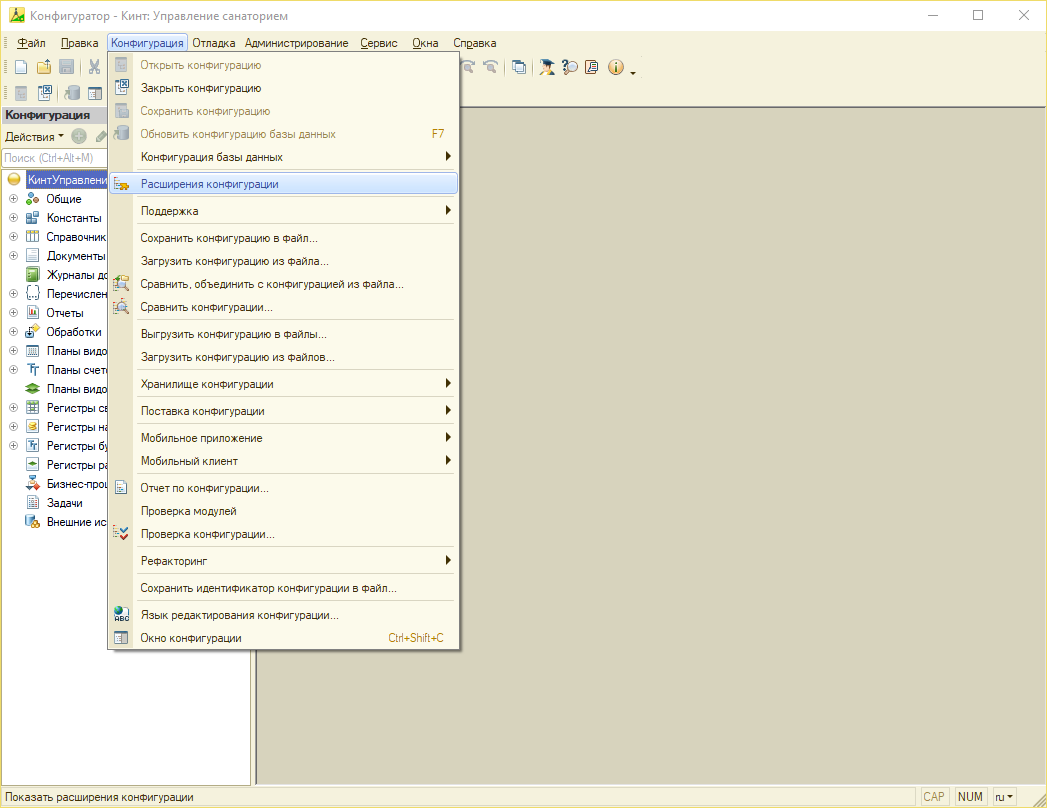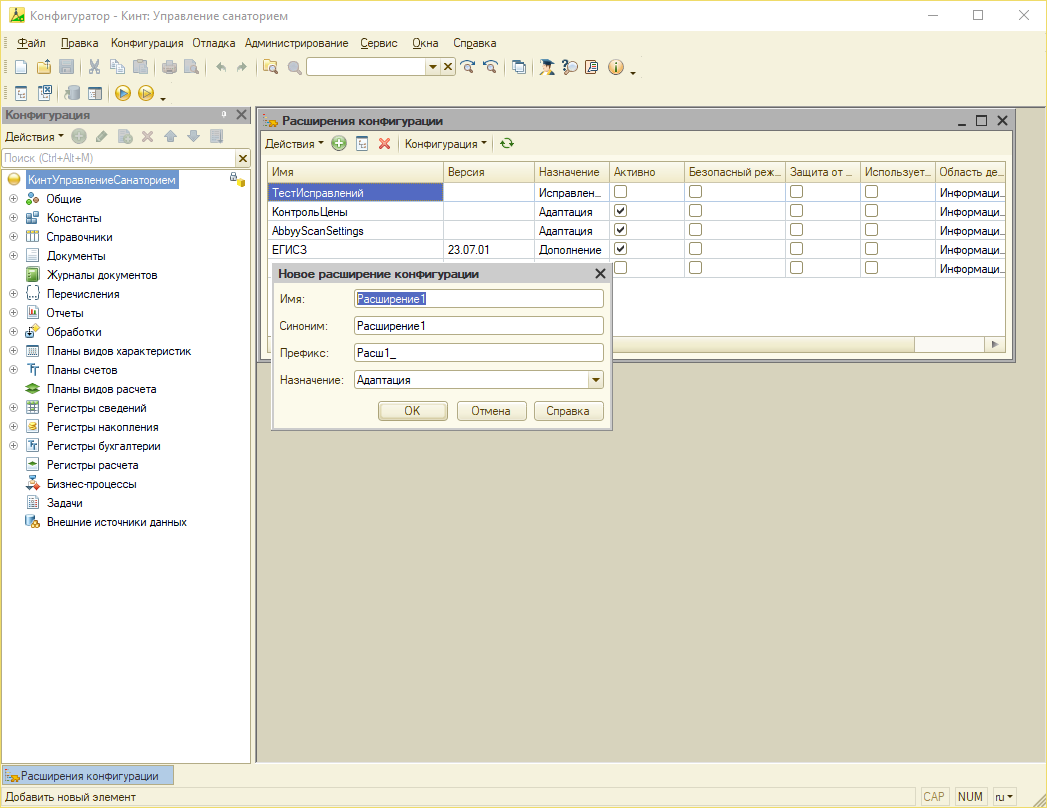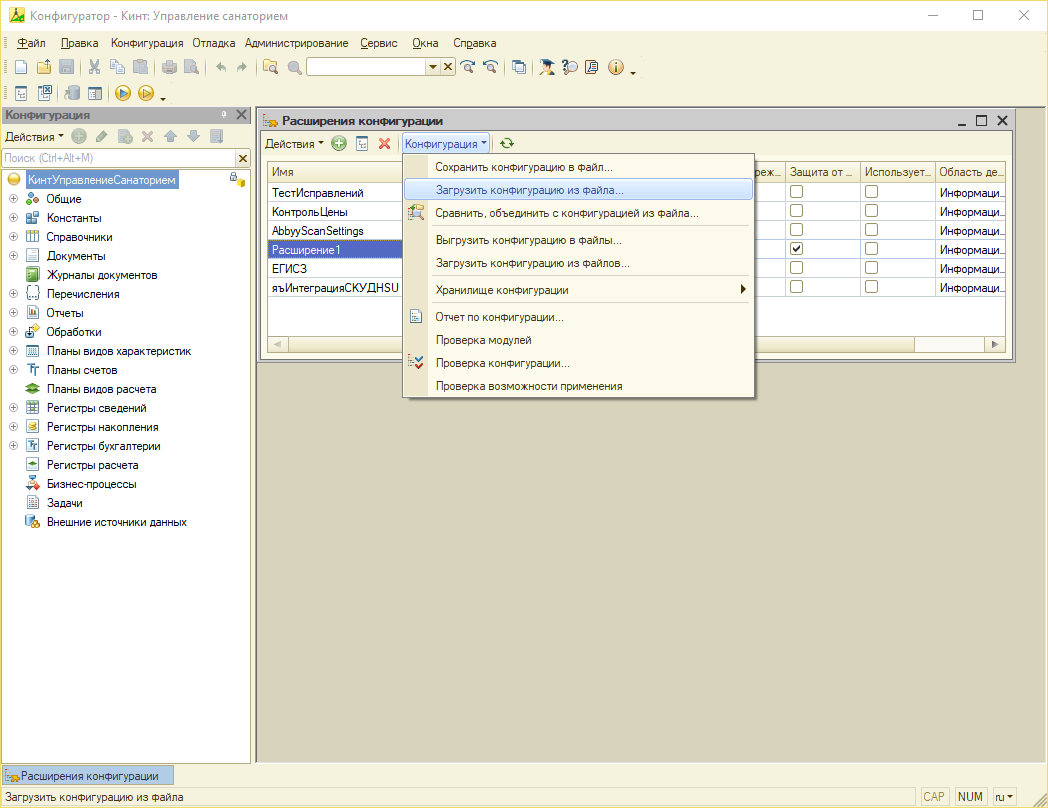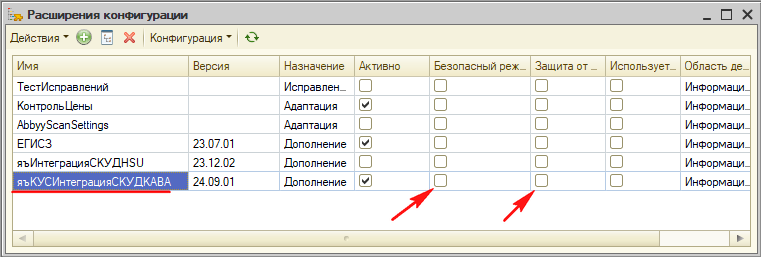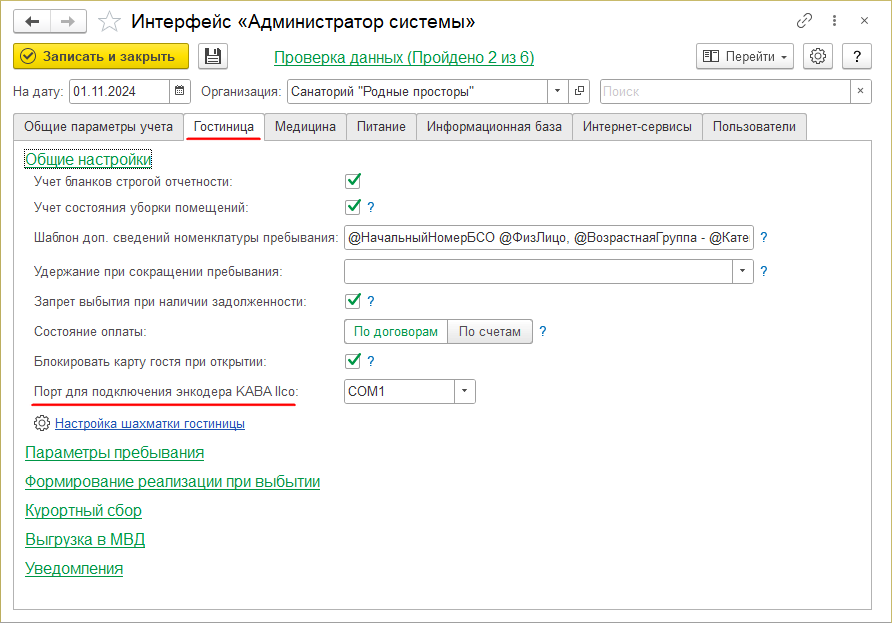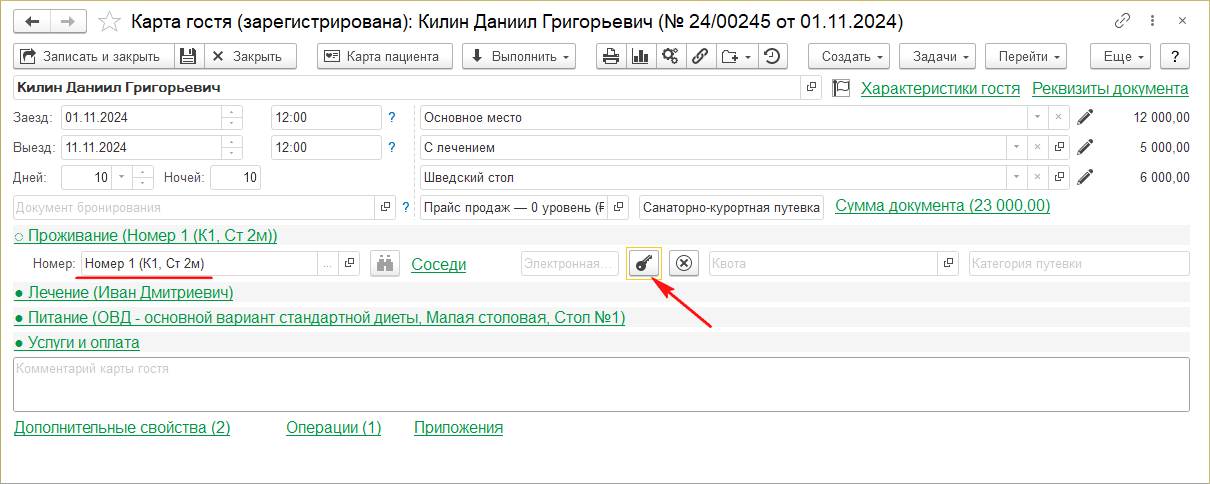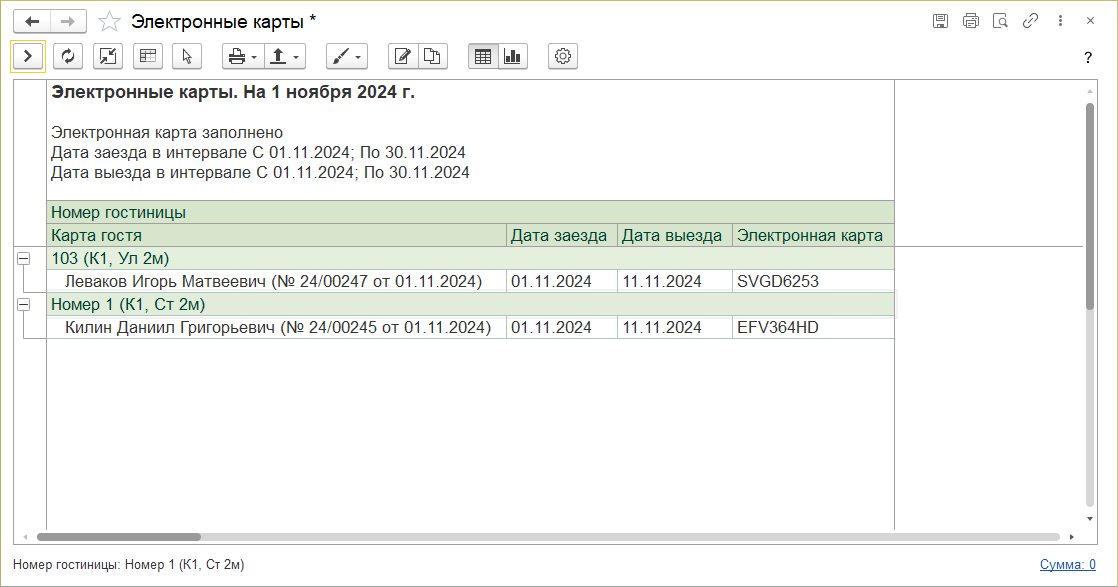Интеграция с электронными замками Kaba Ilco (КУС) — различия между версиями
| (не показано 9 промежуточных версий этого же участника) | |||
| Строка 1: | Строка 1: | ||
| + | <noinclude>[[Категория:Интеграции со СКУД (КУС)|*02]]</noinclude> | ||
В программе «Кинт: Управление санаторием» разработано расширение конфигурации, позволяющее взаимодействовать с системой электронных замков Kaba Ilco. | В программе «Кинт: Управление санаторием» разработано расширение конфигурации, позволяющее взаимодействовать с системой электронных замков Kaba Ilco. | ||
| Строка 9: | Строка 10: | ||
# Запустите 1С:Конфигуратор и в меню «Конфигурация» выберите пункт «Расширения конфигурации». | # Запустите 1С:Конфигуратор и в меню «Конфигурация» выберите пункт «Расширения конфигурации». | ||
#:[[Файл:1С конфигуратор Конфигурация.png]] | #:[[Файл:1С конфигуратор Конфигурация.png]] | ||
| − | # В открывшемся окне нажмите кнопку «Добавить». Появится окно создания нового расширения конфигурации. Нажмите «ОК» | + | # В открывшемся окне нажмите кнопку «Добавить». Появится окно создания нового расширения конфигурации. Нажмите «ОК». |
#:[[Файл:1С конфигуратор Добавление расширения.png]] | #:[[Файл:1С конфигуратор Добавление расширения.png]] | ||
# Нажмите на созданное расширение, в меню «Конфигурация» выберите пункт «Загрузить конфигурацию из файла» и загрузите расширение из файла cfe. | # Нажмите на созданное расширение, в меню «Конфигурация» выберите пункт «Загрузить конфигурацию из файла» и загрузите расширение из файла cfe. | ||
| Строка 28: | Строка 29: | ||
:[[Файл:Выбор СОМ-порта в настройках Адм системы.png]] | :[[Файл:Выбор СОМ-порта в настройках Адм системы.png]] | ||
| − | + | == Действия с картой == | |
# Поместите свободную карту в энкодер. | # Поместите свободную карту в энкодер. | ||
# Откройте карту гостя с заполненным номером проживания. | # Откройте карту гостя с заполненным номером проживания. | ||
#:[[Файл:Карта гостя программирование карты KABA.png]] | #:[[Файл:Карта гостя программирование карты KABA.png]] | ||
| − | # В разделе «Проживание» нажмите на кнопку [[Файл:Кнопка Зарегистрировать ЭК в iLocks.png]] '''''Создать электронную карту''''', для того чтобы зарегистрировать электронную карту. | + | # В разделе «Проживание» нажмите на кнопку [[Файл:Кнопка Зарегистрировать ЭК в iLocks.png]] '''''Создать электронную карту''''', для того чтобы зарегистрировать электронную карту. Запустится ожидание считывания карты. После считывания на электронную карту запишется номер гостиницы и период пребывания, а в карте гостя отобразится номер электронной карты. |
| − | Если | + | Если в номере нет других проживающих, доступ к номеру с других электронных карт будет заблокирован.<br> |
| + | |||
| + | == Отчет «Электронные карты» == | ||
| + | |||
В разделе программы ГОСТИНИЦА — '''Отчеты''' доступен отчет «Электронные карты», который позволяет выводить номера электронных карт гостей по гостиничным номерам. | В разделе программы ГОСТИНИЦА — '''Отчеты''' доступен отчет «Электронные карты», который позволяет выводить номера электронных карт гостей по гостиничным номерам. | ||
| + | :[[Файл:Отчет Электронные карты.png]] | ||
| + | С его помощью администратор гостиницы может осуществлять контроль выданных электронных карт. | ||
Текущая версия на 16:36, 1 ноября 2024
В программе «Кинт: Управление санаторием» разработано расширение конфигурации, позволяющее взаимодействовать с системой электронных замков Kaba Ilco.
Содержание
Инструкция для подключения
Для подключения системы требуется установить 32-битную платформу 1С (на сервере может быть установлена 64-битная платформа).
Установка расширения
- Запросите актуальное расширение у специалистов службы поддержки.
- Запустите 1С:Конфигуратор и в меню «Конфигурация» выберите пункт «Расширения конфигурации».
- В открывшемся окне нажмите кнопку «Добавить». Появится окно создания нового расширения конфигурации. Нажмите «ОК».
- Нажмите на созданное расширение, в меню «Конфигурация» выберите пункт «Загрузить конфигурацию из файла» и загрузите расширение из файла cfe.
- После загрузки отключите в расширении «Безопасный режим» и «Защиту от опасных действий».
- Запустите (необязательно) 1С в режиме предприятия для проверки. Закройте программу.
Установка компоненты
- Распакуйте внешнюю компоненту (3 файла) из архива, поставляемого в комплекте с расширением, в папку common установленной платформы 1С.
- После распаковки запустите файл install.bat.
Настройка в «Кинт: Управление санаторием»
В интерфейсе «Администратор системы» в общих настройках закладки Гостиница необходимо указать COM-порт для подключения энкодера.
Действия с картой
- Поместите свободную карту в энкодер.
- Откройте карту гостя с заполненным номером проживания.
- В разделе «Проживание» нажмите на кнопку
 Создать электронную карту, для того чтобы зарегистрировать электронную карту. Запустится ожидание считывания карты. После считывания на электронную карту запишется номер гостиницы и период пребывания, а в карте гостя отобразится номер электронной карты.
Создать электронную карту, для того чтобы зарегистрировать электронную карту. Запустится ожидание считывания карты. После считывания на электронную карту запишется номер гостиницы и период пребывания, а в карте гостя отобразится номер электронной карты.
Если в номере нет других проживающих, доступ к номеру с других электронных карт будет заблокирован.
Отчет «Электронные карты»
В разделе программы ГОСТИНИЦА — Отчеты доступен отчет «Электронные карты», который позволяет выводить номера электронных карт гостей по гостиничным номерам.
С его помощью администратор гостиницы может осуществлять контроль выданных электронных карт.